En av de finaste funktionerna på Windows är detNär du håller musen över aktivitetsfältikonen i ett minimerat eller bakgrundsfönster kan du förhandsgranska det i ett litet litet fönster. Den här funktionen är lätt och otroligt användbar, men för vissa användare kan förhandsgranskningsfönstret vara för litet för att kunna användas. Om du föredrar stora förhandsvisningar av aktivitetsfält istället för de ganska små, kan du göra en liten registerredigering för att göra dem större.
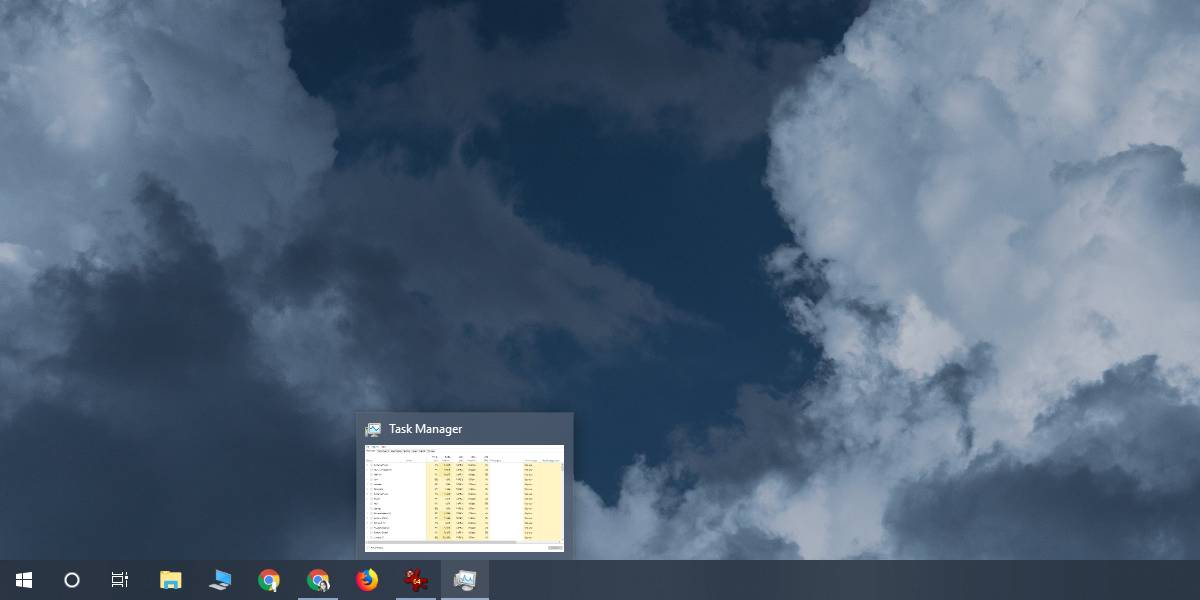
Förhandsvisning av stora aktivitetsfält
Detta kräver redigering av Windows-registret så att dubehöver administratörsrättigheter. Öppna Windows-registerredigeraren genom att trycka på Win + R-kortkommandot och ange regedit i körrutan som öppnas. Alternativt kan du också använda Windows-sökning för att leta efter 'regedit'.
När du har öppnat registerredigeraren går du till följande plats. Du kan ange den i platsfältet längst upp och trycka på Enter för att hoppa rakt till den.
HKEY_CURRENT_USERSOFTWAREMicrosoftWindowsCurrentVersionExplorerTaskband
Högerklicka på Aktivitetsbandtangenten och välj Nytt> DWORD (32-bitars) värde från snabbmenyn. Namnge värdet;
MinThumbSizePx
När det har skapats, dubbelklicka på det och ställ indess värde till allt under 500. När du har ställt in värdet klickar du på OK. Värdet kommer att ändras till ett annat nummer när du klickar på OK men du behöver inte oroa dig för det. Stäng registerredigeraren.
Nu måste du starta om File Explorer. Det finns olika sätt att göra detta men den snabbaste metoden är att öppna Task Manager och leta efter Windows Explorer. Markera den och klicka på knappen Starta om längst ner till höger.
När File Explorer startas om får du större förhandsgranskningsfönster för alla minimerade eller bakgrundsfönster.
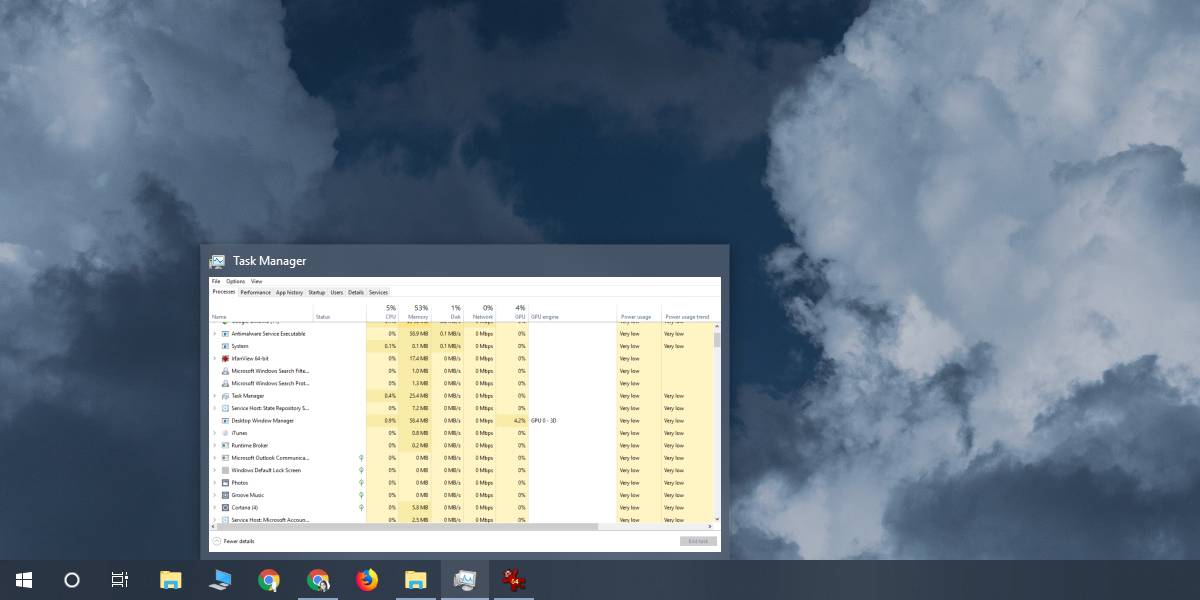
Du måste experimentera med det nummer du harange för DWORD-värdet. Förhandsgranskningen i skärmdumpen ovan var ett resultat av att värdet sattes till 450. Du kan gå högre eller lägre beroende på vad som är bekvämt för dig att använda. Värdet är relativt din skärmupplösning så att du inte behöver oroa dig för att ett visst värde är "för litet" eftersom du har en HD-skärm. Kom ihåg att hålla det största värdet under 500. Du kan inte använda detta DWORD-värde för att göra förhandsvisningsfönstren mindre än standardstorleken. Om du ställer in värdet till 0 blir det som om du aldrig har lagt till värdet till att börja med.
Den nya förhandsgranskningsstorleken fungerar för både stationära och UWP-appar, men i vissa sällsynta fall kan förhandsgranskningsfönstret fortfarande vara litet.
Om du någonsin vill gå tillbaka till den ursprungliga förhandsgranskningsstorleken raderar du bara nyckeln du skapade och startar om explorer.exe.












kommentarer